Rozwiąż błąd Xbox One 0x803f9006 podczas uruchamiania gier lub aplikacji

Kod błędu 0x803f9006 pojawia się zazwyczaj podczas próby uruchomienia zakupionej gry lub aplikacji na konsoli Xbox One . Badania wskazują, że ten problem często pojawia się, jeśli nie jesteś zalogowany na właściwym koncie powiązanym z zakupem.
Gdy wystąpi ten błąd, możesz otrzymać zalecenia od Microsoft. Upewnij się, że Twój system spełnia wszystkie niezbędne kryteria. Oto sugestie, które powinieneś rozważyć –
Jak rozwiązać błąd gry Xbox One 0x803F9006
Jeśli napotkasz kod błędu 0x803F9006 podczas próby otwarcia gry lub aplikacji na konsoli Xbox One, wykonaj następujące kroki rozwiązywania problemów. Przede wszystkim wykonaj twardy reset konsoli Xbox.
1. Sprawdź status serwera Xbox
Często niemożność uruchomienia gier lub aplikacji Xbox One wynika z awarii serwerów. Jeśli serwery Xbox są wyłączone, nie będziesz mieć dostępu do żadnych gier ani aplikacji na swoim urządzeniu.
- Odwiedź stronę Statusu Xbox Live, aby sprawdzić aktualny status serwera.
- Upewnij się, że wszystkie usługi są oznaczone zielonym wskaźnikiem, oznaczającym „Działają i działają”. Jeśli widzisz jakąkolwiek usługę oznaczoną jako „Ograniczona” (pomarańczowa ikona) lub „Poważna awaria” (czerwona ikona), musisz poczekać, aż usługi zostaną w pełni przywrócone.
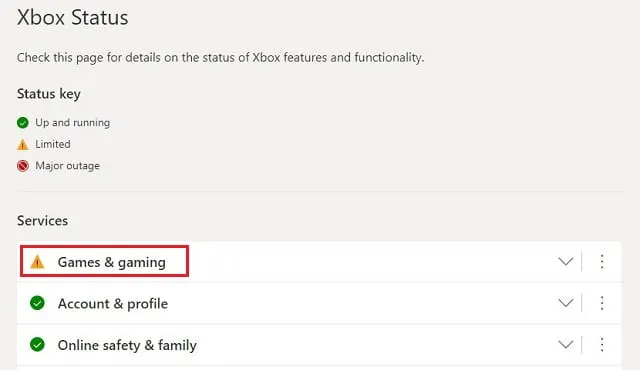
Zwróć szczególną uwagę na sekcję „Gry i gry”. Jeśli pojawią się tu jakieś nieprawidłowości, spodziewaj się, że będziesz musiał poczekać godzinę lub dwie, aż problemy zostaną rozwiązane.
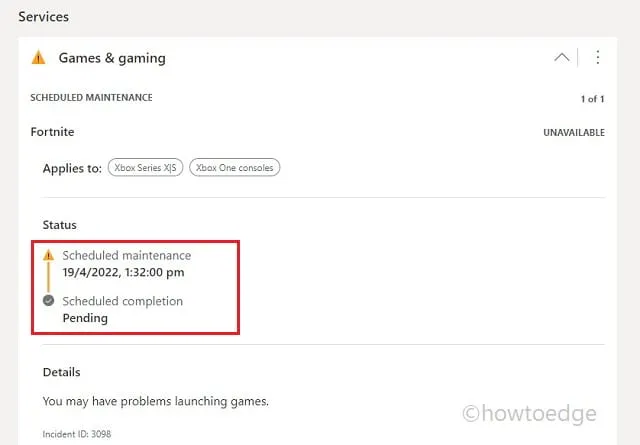
2. Oceń łączność sieciową
Słabe lub niestabilne połączenie internetowe może uniemożliwić prawidłowe ładowanie gier Xbox. Konsola może okresowo rozłączać się z Internetem, co utrudnia uruchomienie wybranej gry lub aplikacji przez brak połączenia z serwerami.
Aby sprawdzić połączenie sieciowe na konsoli Xbox, wykonaj następujące czynności:
- Włącz konsolę Xbox i przejdź do menu Ustawienia.
- Wybierz Sieć > Ustawienia sieciowe > Sprawdź połączenie internetowe .
- Pojawi się monit informujący o stanie połączenia internetowego Twojego urządzenia.
Jeśli konsola wskazuje, że jest offline lub nie ma połączenia, postępuj zgodnie z podanymi instrukcjami rozwiązywania problemów.
3. Włącz ustawienie „Mój domowy Xbox”
Gdy właściciel konkretnej gry Xbox ustawi Twoją konsolę jako swoje urządzenie domowe, każdy, kto używa tej konsoli, może uzyskać dostęp do wszystkich zainstalowanych gier. Możliwe, że przypadkowo wylogowałeś się z konta właściciela. W takich sytuacjach ważne jest, aby poprosić właściciela gry o ponowne zalogowanie się na Twoim urządzeniu.
Aby oznaczyć ogólne konto Xbox jako konto domowe, wykonaj następujące czynności:
- Uruchom konsolę Xbox i przejdź do Ustawień.
- Wybierz Ogólne z menu po lewej stronie i ustaw urządzenie jako „ Mój domowy Xbox ”.
Jak poradzić sobie z kodami błędów 0x803F9006 lub 0x87DE2729A?
Aby rozwiązać błędy 0x803F9006 lub 0x87DE2729A na konsoli Xbox One, upewnij się, że Twoje urządzenie spełnia jedno lub więcej z poniższych kryteriów. Podejmij niezbędne działania, aby usunąć błąd na konsoli.
- W przypadku gier na płycie sprawdź, czy płyta z grą jest prawidłowo włożona do konsoli Xbox. Jeśli tak, spróbuj ponownie uruchomić grę, aby sprawdzić, czy występują problemy.
- Jeśli kupiłeś grę lub aplikację za pośrednictwem Microsoft Store lub Xbox One, potwierdź, że jesteś zalogowany na to samo konto, które było powiązane z zakupem. Błędy często pojawiają się, gdy użytkownicy logują się na inne konto.
- Jeśli członek rodziny lub znajomy zalogował się na Twoim urządzeniu, poproś go jeszcze raz o podanie prawidłowych danych logowania.
Mam nadzieję, że te zalecenia pomogą rozwiązać Twój problem. Nie zapomnij sprawdzić statusu serwera Xbox, ponieważ przerwy w działaniu serwera mogą również prowadzić do błędów 0x803F9006 lub 0x87DE2729A.



Dodaj komentarz